
Kullanım kılavuzunuza bakın. –
dock cihazınızı kullanmak hakkında daha fazla bilgi için
www.kodak.com/go/hdtvdocksupport veya www.kodak.com/go/nordic_guides adresini ziyaret edin.
Uzaktan kumanda
Buton İşlevi
Uzaktan kumandayı
kullanmaya başlamak için
etiketi çıkarın.
ON/OFF
(Açma/Kapama)
DISPLAY
(Göster)
Giriş giriş ekranına geri dönün.
BACK (Geri)
MENU (Menü) menü seçeneklerini görüntüleyin.
OK (Tamam) geçerli seçimi kabul edin.
4-yönlü oklar fotoğraflar veya menüler arasında gezinin.
ZOOM + fotoğrafın büyütme oranını arttırın.
ZOOM - fotoğrafın büyütme oranını azaltın.
seç fotoğrafları bir işlem için işaretleyin.
SLIDE (Slayt) slayt gösterisi oynatın.
oynat/duraklat videoyu veya slayt gösterisini oynatın/duraklatın.
geri sar videoyu hızlı geri sarın.
hızlı ileri videoyu hızlı ileri sarın.
durdur
PAGE UP
(Önceki Sayfa)
PAGE DOWN
(Sonraki Sayfa)
HDTV dock cihazını açın/kapatın.
fotoğraf/video durum bilgisi çubuğunu açın/kapatın.
bir önceki ekrana geri dönün.
baskı işlemini iptal edin, küçük fotoğrafları görüntüleyin.
videoyu durdurun, ilk kareyi görüntüleyin.
slayt gösterisini durdurun ve küçük resimleri görüntüleyin.
görüntülerin bulunduğu bir önceki sayfayı
görüntüleyin.
görüntülerin bulunduğu bir sonraki sayfayı
görüntüleyin.
TÜRKÇE
www.kodak.com/go/hdtvdocksupport
1
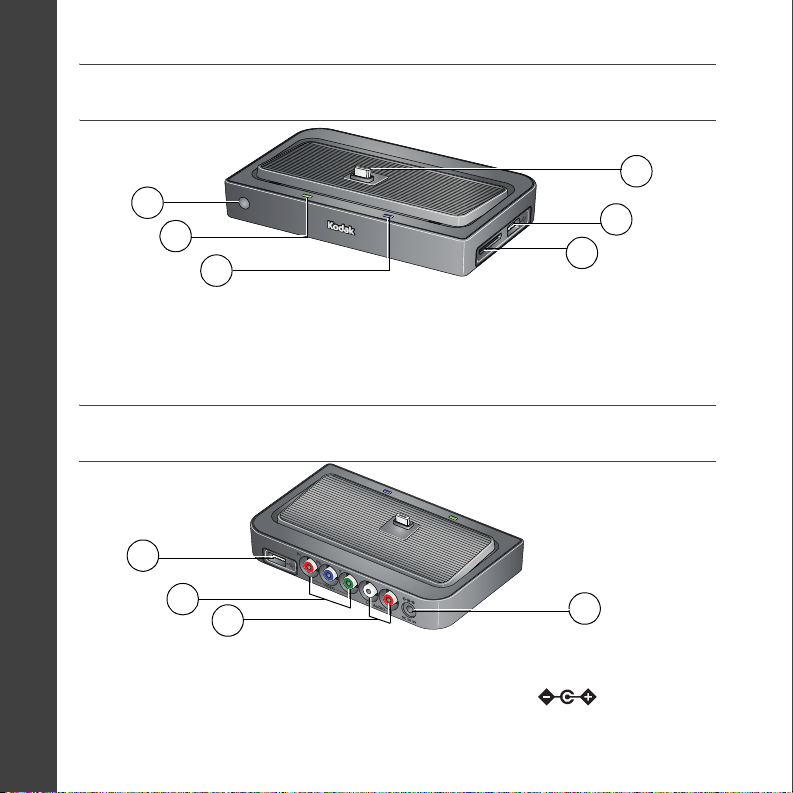
TÜRKÇE
Önden/Yandan Görünüm
1
2
3
1 Uzaktan kumanda sensörü 4 Hafıza kartı yuvası - SD, MMC
2 Şarj ışığı 5 USB konnektörü
3 Güç ışığı 6 Dock konnektörü
Arkadan Görünüm
1
6
5
4
2
3
1 USB konnektörü 3 Ses çıkışı konnektörleri
2 Video çıkışı konnektörleri 4 DC girişi (5V)
2
www.kodak.com/go/easysharecenter
4

Dock cihazının güce, HDTV'ye bağlanması
1
güç
2
ses
3
video
Dock cihazınızla birlikte verilen güç kablosu resimdekinden farklı olabilir.
Kullandığınız prize uygun fişi kullanın.
TÜRKÇE
www.kodak.com/go/hdtvdocksupport
3
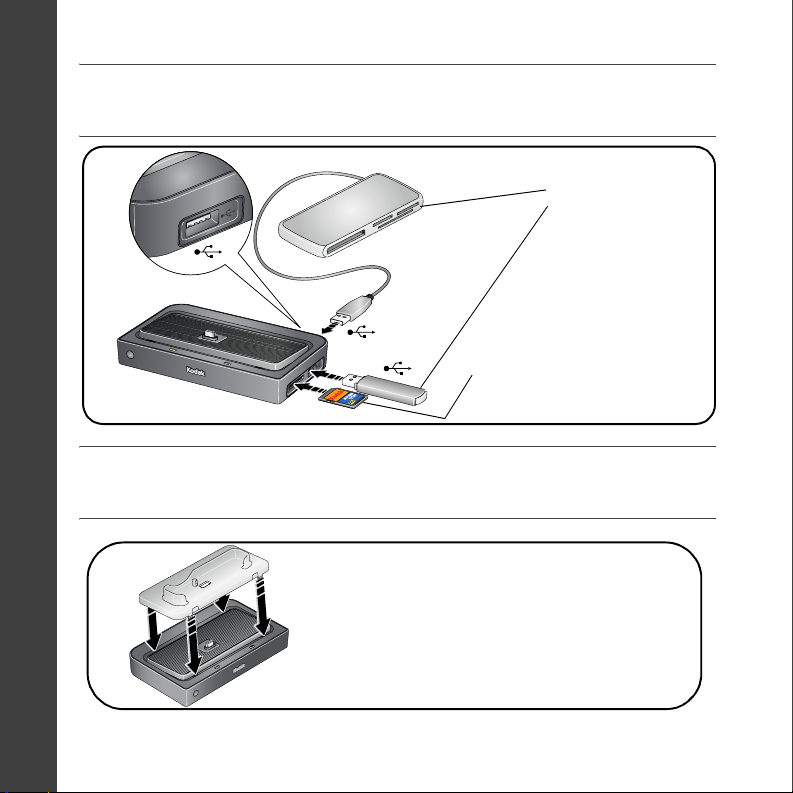
TÜRKÇE
Kart veya USB cihazı takılması
(USB konnektörlerinden birini kullanın):
SD/MMC kart
USB cihazları
kart okuyucu
flash sürücüsü
Fotoğraf makinesi ekinin takılması
Fotoğraf makinenizle birlikte verilen
özel fotoğraf makinesi eki.
4
www.kodak.com/go/easysharecenter
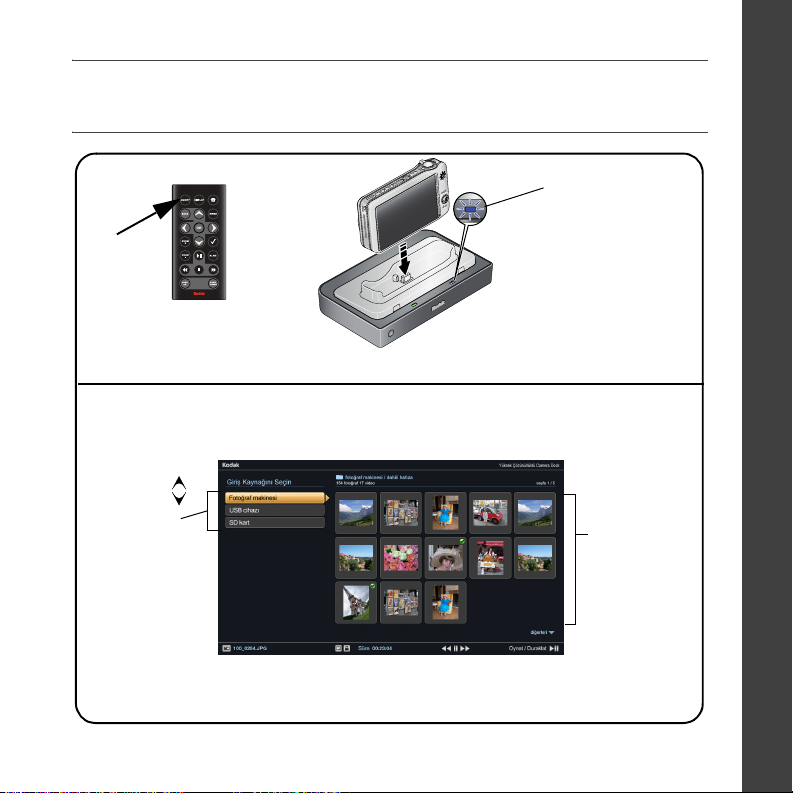
Dock cihazının açılması; Giriş ekranı
Güç ışığı
TÜRKÇE
ON/OFF
(Açma/
Kapama)
butonuna
basın.
Giriş Kaynağı'nı
seçmek için
oklara ve
ardından OK
(Tamam)
butonuna basın.
Not: Dock cihazına bağlanan cihazlar Giriş Kaynakları olarak listelenir.
Giriş Kaynağı listesi ile küçük fotoğraflar penceresi arasında geçiş yapmak için
BACK (Geri) butonuna basın.
-VEYA-
Giriş ekranı açılır.
(Seçimlerinizi yapmak için uzaktan kumanda butonlarını kullanın.)
Fotoğraf makinesinin
doğru bölge formatına
(NTSC veya PAL)
ayarlandığından emin olun.
Ayrıntılar için fotoğraf
makinenizin kullanım
kılavuzuna bakın.
www.kodak.com/go/hdtvdocksupport
Küçük fotoğraflar
(seçilen Giriş
Kaynağı'ndaki
fotoğraflar,
videolar ve
klasörler)
5
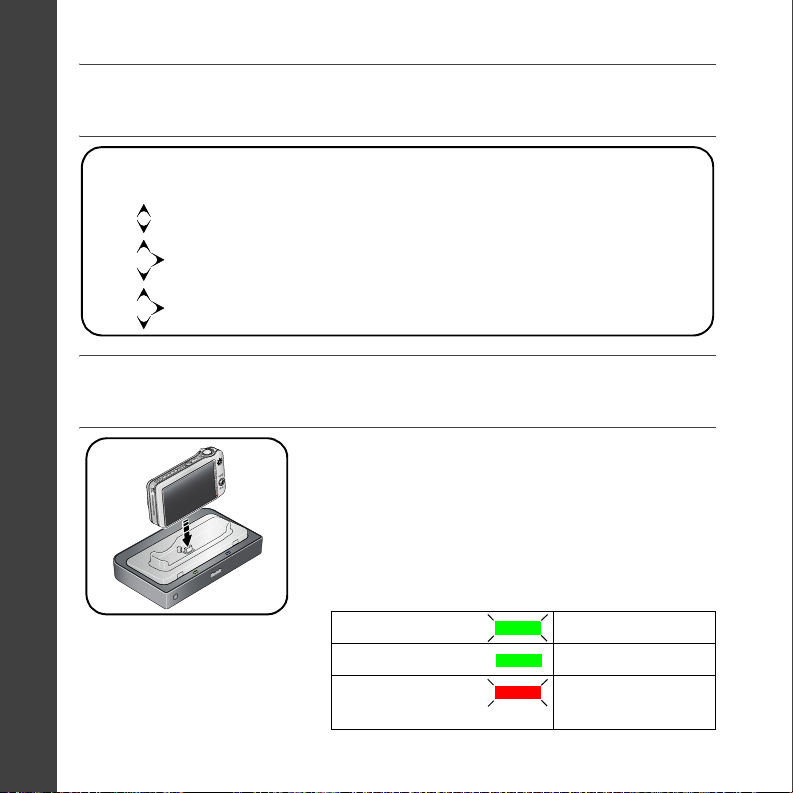
TÜRKÇE
Dilinizin ayarlanması
Uzaktan kumandada:
1
MENU (Menü) butonuna basın.
Ayarlar'ın üzerine gelmek için; daha sonra OK (Tamam) butonuna basın.
2
Dil'in üzerine gelmek için; daha sonra OK (Tamam) butonuna basın.3
4
Dilinizi seçmek için; daha sonra OK (Tamam) butonuna basın.
6
Fotoğraf makinesi pilinin şarj edilmesi
1 Dock cihazını prize takın.
2 Pili fotoğraf makinesine takın (Kodak Ni-MH veya
Li-Ion şarj edilebilir pil). Fotoğraf makinesini kapatın.
3 Fotoğraf makinesini dock cihazına yerleştirin.
Şarj başlar. Pillerin tam şarj edilmesi 3 saate kadar sürebilir.
Şarj ışığı:
Yeşil yanıp sönüyor Şarj ediliyor
Sabit yeşil Tamamen şarj edilmiş
Kırmızı yanıp sönüyor Hata, Sorun
Giderme'ye bakın
www.kodak.com/go/easysharecenter

1
Fotoğraflar/videolar üzerinde çalışma
Fotoğraf ve videoların görüntülenmesi
Dock cihazına takılı fotoğraf makinesi (bkz. sayfa 5), bellek kartı veya USB sürücüsü
(bkz. sayfa 4) üzerindeki fotoğraf ve videoları görmek için yüksek çözünürlüklü
televizyonunuzu kullanın.
■ Giriş ekranında, fotoğraf ve videolarınız küçük fotoğraflar halinde görüntülenir
(bkz. sayfa 5).
■ Fotoğraflarınız/videolarınız arasında gezinmek ve seçimler yapmak için uzaktan
kumandanın oklarını ve OK (Tamam) butonunu kullanın.
www.kodak.com/go/hdtvdocksupport
TR
7

Fotoğraflar/videolar üzerinde çalışma
Giriş ekranı özellikleri
Giriş kaynakları Şu konumdaki fotoğraflar, videolar ve klasörler görüntülenir:
Fotoğraf makinesi Dock cihazına yerleştirilmiş fotoğraf makinesi.
SD kart Dock hafıza kartı yuvasına takılı kart.
USB cihazı Dock USB konnektörlerine takılı USB cihazı (flash sürücüsü,
kart okuyucu vb.) Her cihaz ayrı bir kaynak olarak gösterilir.
Kart okuyucudaki her kart ayrı bir USB cihazı olarak gösterilir.
Yandaki USB konnektörüne takılı cihaz önce gösterilir.
Küçük fotoğraflar üzerindeki simgeler
Video (bkz. sayfa 8)
Fotoğrafın ses etiketi var (bkz. sayfa 9)
Çoklu ortam slayt gösterisi (bkz. sayfa 8)
Seçilen fotoğraf/video/klasör (bkz. sayfa 11)
Sadece görüntülenebilir Sık Kullanılanlar (fotoğraf makinenizin
kullanım kılavuzuna bakın)
Küçük fotoğraflar görünümü
■
Küçük resimler arasında gezinmek için oklara basın.
■
Videoları ( ) oynatmak için video küçük fotoğrafının
üzerine gelin ve OK (Tamam) butonuna basın.
Videonun ilk karesi belirdiğinde (tek video
görünümünde) veya OK (Tamam) butonuna basın.
8
TR
www.kodak.com/go/easysharecenter

Fotoğraflar/videolar üzerinde çalışma
■ Çoklu ortam slayt gösterisi ( ) oynatmak için ÇOSG klasörünün üzerine gelin ve
OK (Tamam) butonuna basın.
■
Klasörün içeriğini görmek için klasörün üzerine gelin ve OK (Tamam) butonuna basın.
NOT: Giriş Kaynağı listesi ile küçük fotoğraflar penceresi arasında geçiş yapmak için BACK (Geri) butonuna
basın.
Tek fotoğraf/video görünümü
Tek fotoğraf/video görünümünde fotoğraflarınız ve videolarınız üzerinde çalışmaya
başlayın.
■ Tek bir tam boy fotoğrafı görmek için küçük fotoğrafın üzerine gelin ve OK
(Tamam) butonuna basın.
■ Fotoğrafı 2X - 4X'e büyütmek için ZOOM+ butonuna basın. 1X oranına geri
dönmek için ZOOM- (Tamam) butonuna basın. Fotoğrafın diğer kısımlarını görmek
için oklara basın.
■ Fotoğrafla ilişkili ses etiketini ( ) çalmak için butonuna basın.
■ Fotoğraf bilgilerini açmak/kapamak için DISPLAY (Göster) butonuna basın.
■ Önceki/sonraki fotoğrafı görmek için oklara basın.
■ Giriş ekranına geri dönmek için BACK (Geri) veya butonuna basın.
www.kodak.com/go/hdtvdocksupport
TR
9

Fotoğraflar/videolar üzerinde çalışma
Menünün kullanılması
Fotoğraflarınız/videolarınız üzerinde çalışmak ve dock ayarlarınızı değiştirmek için
MENU (Menü) butonunu kullanın.
Aşağıdaki seçenekler için Tek fotoğraf/video görünümünde görüntüleyin ve
MENU (Menü) butonuna basın:
■ Fotoğrafı döndürün. Döndürme seçeneklerinden (Saat Yönünde veya Saatin Aksi
Yönde) istediğinizin üzerine gelmek için oklara basın, sonra da OK (Tamam)
butonuna basın. Sadece 2,0 MP'den büyük ve korunmayan fotoğrafları döndürebilirsiniz.
■ Fotoğrafı geliştirin. Bkz. sayfa 12.
■ Fotoğrafı kırpın. Kırp'ın üzerine gelmek için oklara basın, sonra da OK (Tamam)
butonuna basın. Kırpma kutusunun boyutunu ayarlamak için ZOOM butonlarına ve
yerini değiştirmek için oklara basın. OK (Tamam) butonuna basın. Sadece
2,0 MP'den büyük fotoğrafları kırpabilirsiniz.
■ Fotoğrafı basın. (Sadece dock cihazınıza bağlı bir yazıcı olduğunda kullanılabilir.)
Bkz. sayfa 14.
■ Fotoğraf yapın. (Sadece videolarda kullanılabilir.) Bkz. sayfa 13.
■ Fotoğrafı/videoyu bağlı bir başka cihaza kopyalayın. Kopyala'nın üzerine gelmek
için oklara basın, sonra da OK (Tamam) butonuna basın. Fotoğraf veya videoyu
kopyalamak istediğiniz konumun üzerine gelmek için oklara basın, sonra da OK
(Tamam) butonuna basın.
■ Fotoğrafı/videoyu silinmeye karşı
üzerine gelmek için oklara basın, sonra da OK (Tamam) butonuna basın.
koruyun/korumayın
. Koru'nun (veya Koruma'nın)
10
TR
www.kodak.com/go/easysharecenter

Fotoğraflar/videolar üzerinde çalışma
■ Fotoğrafı/videoyu silin. Sil'in üzerine gelmek için oklara basın, sonra da OK
(Tamam) butonuna basın. Seçiminizin üzerine gelmek için oklara basın, sonra da
OK (Tamam) butonuna basın. Evet'in üzerine gelmek için oklara basın, sonra
da OK (Tamam) butonuna basın.
Aşağıdakileri değiştirmek için MENU (Menü) butonuna basın ve Ayarlar'ı seçin:
■ Slayt gösterisi süresi. Bkz. sayfa 13.
■ Dil. Bkz. sayfa 6.
■ Video çözünürlüğü (HDTV çıkış formatı). 720p veya 1080i'nin üzerine gelmek
için oklara basın, sonra da OK (Tamam) butonuna basın.
Hakkında dock cihazınızın model numarasını ve bellenim sürümünü gösterir.
Fotoğrafların/videoların seçilmesi
İki veya daha fazla fotoğrafı/videoyu kopyalamak, silmek veya korumak için çoklu seçim
özelliğini kullanın.
Tek tek seçme
1 Küçük fotoğraflar görünümünde, bir fotoğrafın/videonun üzerine gelmek için
oklara basın, sonra da butonuna basın.
2 Fotoğrafları/videoları seçmeye devam edin.
Seçilen fotoğrafların/videoların üzerinde onay işareti belirir. Onay işaretini kaldırmak için
butonuna tekrar basın.
www.kodak.com/go/hdtvdocksupport
TR
11

Fotoğraflar/videolar üzerinde çalışma
Tümünü seçme
1 Giriş ekranına eriştikten sonra (bkz. sayfa 5) Menu (Menü) butonuna basın.
2 Tümünü Seç'in üzerine gelmek için oklara basın, sonra da OK (Tamam)
butonuna basın.
Mevcut konumunuzdaki tüm fotoğraf ve videoların üzerinde onay işareti belirir.
Onay işaretlerini kaldırmak için Menu (Menü) butonuna basın, Tüm seçimleri
kaldır'ın üzerine gelin ve OK (Tamam) butonuna basın.
Kodak Perfect Touch teknolojisinin kullanılması
Kodak Perfect Touch teknolojisi daha güzel, daha parlak fotoğraflar elde etmenize
yardımcı olur ve sadece 2,0 MP'den büyük fotoğraflara uygulanabilir.
1 Tek fotoğraf görünümünde MENU (Menü) butonuna basın:
2 KPT'nin üzerine gelmek için oklara basın, sonra da OK (Tamam) butonuna basın.
Bir onay mesajı belirir ve ardından ekran ikiye bölünerek orijinal ve geliştirilmiş fotoğraf
görüntülenir.
3 Tercihinizin (Orijinal fotoğraf veya Kodak Perfect Touch fotoğrafı) üzerine gelmek
için oklara basın ve ardından OK (Tamam) butonuna basın.
4 Fotoğrafın diğer kısımlarını görmek için oklara basın.
5 OK (Tamam) butonuna basın. Geliştirilmiş fotoğrafı orijinal fotoğrafın üzerine veya
yeni bir fotoğraf olarak kaydetmek için ekrandaki mesajları izleyin.
12
TR
www.kodak.com/go/easysharecenter

Fotoğraflar/videolar üzerinde çalışma
Videodan fotoğraf oluşturulması
Videodan tek bir kare seçebilir ve bu kareyi yeni bir fotoğraf olarak kaydedebilirsiniz.
1 Uzaktan kumandanın butonuna basarak videoyu
duraklatın.
2 Menu (Menü) butonuna basın.
Video
Fotoğraf
3 Fotoğraf Yap'ın üzerine gelin ve OK (Tamam)
butonuna basın.
Slayt gösterisi oynatılması
■ Küçük fotoğraflar veya tek fotoğraf görünümünde, seçilen fotoğrafla başlayan bir
slayt gösterisi oynatmak için SLIDE (Slayt) butonuna basın.
■ Slayt gösterisini duraklatmak için butonuna basın. Oynatmak için tekrar basın.
■ Slayt gösterisini bitirmek için butonuna basın.
Slayt gösterisi görüntüleme aralığının değiştirilmesi
Varsayılan aralık ayarı, her fotoğrafı ekranda 5 saniye görüntüler. Görüntüleme
aralığını 3, 5, 10, 15, 30 veya 60 saniye olarak ayarlayabilirsiniz.
1 Slayt Gösterisi menüsünde Aralık'ın üzerine gelmek için oklara basın, sonra da
OK (Tamam) butonuna basın.
2 İstediğinizin görüntüleme aralığının üzerine gelmek için oklara basın, sonra da
OK (Tamam) butonuna basın.
NOT: Aralık ayarı, siz değiştirene kadar aynı kalır.
www.kodak.com/go/hdtvdocksupport
TR
13

Fotoğraflar/videolar üzerinde çalışma
Fotoğrafların basılması
Dock cihazına takılı fotoğraf makinesi, bellek kartı veya flash sürücüsü gibi bir
USB cihazının üzerindeki fotoğrafları basabilirsiniz (bkz. sayfa 4). Sadece 160 x 120'den
büyük fotoğrafları basabilirsiniz.
1 Dock cihazını açın (bkz. sayfa 5).
2 Dock cihazını USB kablosuyla yazıcıya bağlayın.
3 Yazıcıyı açın.
4 Fotoğrafı Tek fotoğraf görünümünde seçin
(bkz. sayfa 9) ve MENU (Menü) butonuna basın.
5 Print (Bas) seçeneğinin üzerine gelmek için oklara basın, sonra da OK (Tamam)
butonuna basın.
6 Baskı miktarını (1-39) seçmek için oklara basın, sonra basmaya başlamak için
OK (Tamam) butonuna basın.
Baskı işlemini iptal etmek için BACK (Geri) butonuna basın.
Dock cihazını öğrenmeye devam edin
www.kodak.com/go/hdtvdock dock aksesuarları
www.kodak.com/go/hdtvdocksupport Kapsamlı Kullanım Kılavuzu
Etkileşimli sorun giderme ve onarımlar
Etkileşimli öğreticiler
SSS
Dosya indirmeleri
Ürün kaydı
14
TR
www.kodak.com/go/easysharecenter

2 HDTV dock sorunlarının
çözülmesi
Adım adım ürün desteği için www.kodak.com/go/hdtvdocksupport adresini ziyaret edin
ve Etkileşimli Sorun Giderme ve Onarım bölümünü seçin.
HDTV dock sorunları
Sorun... Aşağıdaki çözümlerden bir veya birkaçını deneyin
Dock açılmıyor.
Uzaktan kumanda
çalışmıyor.
Dock hafıza kartını
tanımıyor.
■ Dock cihazınızla birlikte verilen güç kablosunun yerine sıkıca takılı
olduğundan emin olun (bkz. sayfa 3).
■ Uzaktan kumandanın ON/OFF (Açma/Kapama) butonuna
bastığınızdan emin olun.
■ Uzaktan kumanda pilini (CR2025, 3V lityum) değiştirin.
Açma tırnağı
(pil gözünü kumandadan
çıkarırken basılı tutun)
Pil gözü
(Yerine oturana dek itin)
■ Yuvaya onaylı bir SD/MMC kart takın, sonra da yerine oturması
için kartı itin (bkz. sayfa 4). Onaylı kart okuyucu hafıza kartları için
cihazın kullanım kılavuzuna bakın.
Pil
www.kodak.com/go/hdtvdocksupport
TR
15

3 Ek
FCC uyumluluğu ve öneriler
Kodak EasyShare HDTV dock
Bu cihaz test edilmiş ve FCC Kuralları Bölüm 15 hükümleri uyarınca, B Sınıfı dijital cihazlarla ilgili kısıtlamalara
uygun olduğu tespit edilmiştir. Bu kısıtlamalar, yerleşim alanlarındaki kurulumlarda, zararlı parazitlere karşı
makul koruma sağlamak üzere tasarlanmıştır.
Bu cihaz radyo frekansı enerjisi oluşturur, kullanır ve yayabilir; üretici talimatlarına uygun biçimde kurulmaması
ve kullanılmaması durumunda, radyo iletişimine zararlı parazitlere neden olabilir. Ancak, belli bir kurulumda
parazit oluşmayacağına dair bir garanti verilmez.
Bu cihazlarda, uyumluluktan sorumlu tarafın açıkça onayı alınmaksızın yapılacak modifikasyonlar, kullanıcının
bu cihazı kullanma yetkisini geçersiz kılabilir. Blendajlı arabirim kablolarının ürünle birlikte verildiği yerlerde veya
bu ürünün kurulumu için kullanılmak üzere başka yerlerde tanımlanan diğer parça ve aksesuarlar, FCC
yönetmeliğine uyum sağlayacak şekilde kullanılmalıdır.
FCC ve Industry Canada
This device complies with Industry Canada RSS-210 and FCC Rules. Operation is subject to the following two
conditions: (1) this device may not cause harmful interference, and (2) this device must accept any interference
received, including interference that may cause undesired operation.
Cet appareil est conforme à la norme RSS-210 d'Industrie Canada et aux réglementations de la FCC. Son
utilisation est soumise aux deux conditions suivantes : (1) cet appareil ne doit pas provoquer d'interférences
nuisibles, et (2) cet appareil doit supporter les interférences reçues, y compris celles susceptibles de nuire à son
bon fonctionnement.
MPEG-4
Bu ürünün, tüketiciler tarafından kişisel, ticari olmayan etkinlikler dışında, MPEG-4 görsel standartlarında
tanımlanan koşullarda kullanılması yasaktır.
16
TR
www.kodak.com/go/easysharecenter

Kanada DOC bildirimi
DOC Class B Compliance—This Class B digital apparatus complies with Canadian ICES-003.
Observation des normes-Classe B—Cet appareil numérique de la classe B est conforme à la norme
NMB-003 du Canada.
Atık Elektrikli ve Elektronik Ekipman etiketi
Avrupa'da: İnsan sağlığı ve çevre koruması için bu ekipmanı bu amaçla kurulmuş bir
toplama merkezine (şehir çöplüğünden ayrıdır) atmak si zin sorumluluğunuzdadır. Daha fazla
bilgi için Kodak satış noktanıza, toplama merkezine veya ilgili yetkili yerel mercilere
başvurun; ya da www.kodak.com/go/recycle adresini ziyaret edin. (Ürünün ağırlığı: 170 g.)
Avustralya C İşareti
N137
Rusya GOST-R
Eastman Kodak Company
Rochester, New York 14650
Kodak EasyShare HDTV dock
Çin'de üretilmiştir
Üretici adı ve adresi:
Flextronics Manufacturing (Zhuhai) Co. Ltd.
Flextronics Doumen Industrial Park
Xin Qing Science & Technology Industrial Park
Jing An, Doumen, Zhuhai, Çin
Diğer tüm bileşenler kendi etiketlerine göre.
Ek
www.kodak.com/go/hdtvdocksupport
TR
17

Ek
Eastman Kodak Company
Rochester, New York 14650
© Eastman Kodak Company, 2007
Kodak, EasyShare ve Perfect Touch, Eastman Kodak Company'nin ticari markalarıdır.
Eastman Kodak Company, CompactFlash ticari markasının yetkili lisansiyesidir.
2F6799_tr
18
TR
www.kodak.com/go/easysharecenter
